หากคุณเป็นผู้เชี่ยวชาญด้านไอที มีโอกาสที่ดีที่คุณจะคุ้นเคยกับ Windows 11/10 แต่คุณรู้หรือไม่ว่าคุณสามารถใช้ระบบปฏิบัติการ Windows 11/10 เพื่อดูไฟล์ที่เพิ่งเปิดได้ นี่คือวิธี: 1. เปิดระบบปฏิบัติการ Windows 11/10 2. คลิกที่ปุ่ม 'เริ่ม' 3. เลือก 'โปรแกรมทั้งหมด' 4. คลิกที่โฟลเดอร์ 'Accessories' 5. เลือก 'รายการล่าสุด' ตอนนี้คุณควรเห็นรายการไฟล์ที่เพิ่งเปิด หากคุณไม่เห็นไฟล์ที่ต้องการ คุณสามารถลองเปิดเมนู 'เริ่ม' และเลือก 'เอกสารล่าสุดของฉัน'
ปิดหน้าจอ
เมื่อเราเปิดเอกสาร เช่น ไฟล์ Word, Excel หรือ TXT, ไฟล์รูปภาพ (PNG, JPG ฯลฯ) วิดีโอเสียง ฯลฯ Windows จะติดตามไฟล์ที่เปิดอยู่โดยอัตโนมัติ ช่วยให้เข้าถึงหรือเปิดไฟล์บางไฟล์อีกครั้งในภายหลังได้อย่างง่ายดาย ดังนั้นถ้าคุณต้องการ ดูไฟล์ที่เพิ่งเปิด ในของคุณ วินโดวส์ 11 คอมพิวเตอร์มีหลายวิธีที่จะทำ เมื่อใช้ตัวเลือกเหล่านี้ คุณสามารถดูไฟล์ที่เปิดล่าสุดสำหรับแอปพลิเคชันทั้งหมดหรือสำหรับแอปพลิเคชันเฉพาะทีละรายการ

วิธีดูไฟล์ที่เพิ่งเปิดใน Windows 11/10
ถึง ดูรายการไฟล์ที่เพิ่งเปิดใน windows 11/10 คุณสามารถใช้ตัวเลือกใดๆ ต่อไปนี้:
- หน้าหลัก File Explorer
- แถบงาน
- โฟลเดอร์รายการล่าสุด
- เมนูเริ่มต้น
- สตริงการค้นหา
- เครื่องมือ RecentFilesView
ลองดูตัวเลือกเหล่านี้ทั้งหมด
1] ดูไฟล์ที่เพิ่งเปิดโดยใช้ File Explorer บ้าน
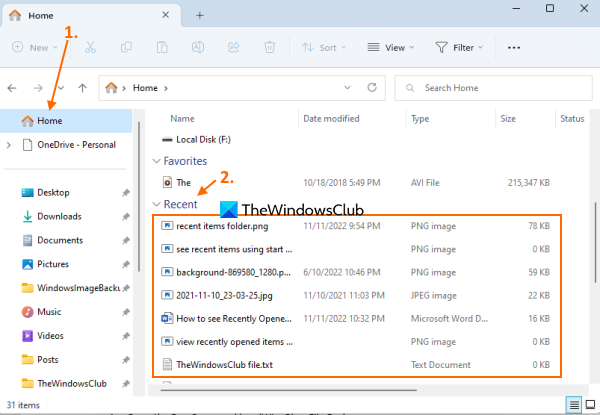
บ้าน (ก่อนหน้านี้เรียกว่า 'Quick Access') เป็นโฮมเพจเริ่มต้นของ Windows 11 File Explorer ซึ่งคุณสามารถดู เข้าถึงได้อย่างรวดเร็ว องค์ประกอบต่างๆ (เช่น เดสก์ท็อป รูปภาพ ดาวน์โหลด เอกสาร ฯลฯ) รายการโปรด , และ ล่าสุด รายการเปิด
ก่อนอื่นให้เปิด File Explorer (Win+E) แล้วคลิก บ้าน ตัวเลือกที่มีอยู่ในแถบนำทาง หลังจากนั้นขยาย ล่าสุด เพื่อดูไฟล์ต่างๆ (ZIP, DOCX, MP4, TXT และอื่นๆ) ที่คุณเปิดในแอปพลิเคชันต่างๆ นอกจากนี้คุณยังสามารถเปลี่ยนโหมดมุมมองเป็น รายละเอียด เพื่อดูประเภทไฟล์ ขนาด วันที่แก้ไข ฯลฯ หรือโหมดมุมมองอื่นๆ โดยใช้แถบคำสั่งหรือเมนูริบบอน
คุณยังสามารถคลิกส่วนล่าสุดเพื่อเลือกรายการทั้งหมดในรายการและดูจำนวนรวมของรายการล่าสุดในรายการ มีสถานะเป็น .
2] ดูรายการที่เพิ่งเปิดโดยใช้แถบงาน Windows 11
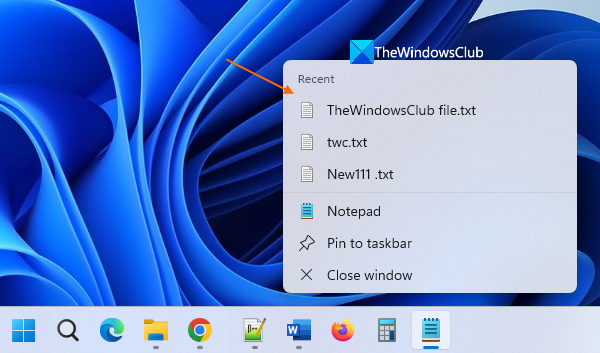
ตัวเลือกนี้มีประโยชน์สำหรับการดูรายการไฟล์ที่เปิดล่าสุดสำหรับแอปพลิเคชันเฉพาะแยกต่างหาก สิ่งที่คุณต้องทำคือคลิกขวาที่ไอคอนแถบงานของแอปพลิเคชันที่เปิดอยู่ เช่น Notepad หรือ MS Word และ ล่าสุด ส่วนจะมองเห็นได้ในเมนูบริบทของแอปพลิเคชันนี้ สำหรับทุกองค์ประกอบสุดท้ายในส่วนนี้ เพิ่มในรายการนี้ ตัวเลือกนี้ยังแสดงเมื่อโฮเวอร์ ซึ่งช่วยเก็บรายการนั้นไว้ในรายการนี้ ดังนั้นจึงไม่ถูกแทนที่ด้วยรายการอื่นเมื่อคุณเปิดรายการมากขึ้นเรื่อยๆ
ตัวเลือกนี้ ใช้งานได้กับรายการแถบงานที่ตรึงไว้เช่นกัน . คุณไม่จำเป็นต้องเปิดรายการที่ตรึงไว้ เพียงคลิกขวาที่แอพที่ปักหมุดไว้ก็จะมองเห็นไฟล์ล่าสุด
โน้ตที่ดีที่สุดสำหรับ windows
3] เปิดโฟลเดอร์รายการล่าสุดใน Windows 11
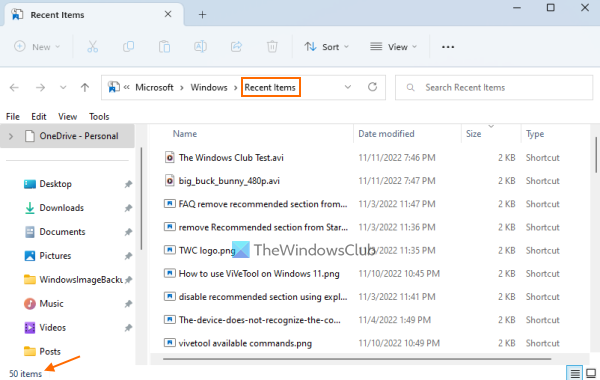
ตัวเลือกนี้แสดงรายการโฟลเดอร์ที่เพิ่งเปิดทั้งหมด รวมทั้งรายการสำหรับแอปพลิเคชันทั้งหมด นี่คือขั้นตอน:
- เปิด เรียกใช้คำสั่ง ฟิลด์ (Win+R) หรือ คนขับรถ
- ป้อน |_+_| ลงในช่องข้อความหรือแถบที่อยู่ (หากคุณใช้ File Explorer)
- คลิก ที่จะเข้ามา สำคัญ
- องค์ประกอบล่าสุด โฟลเดอร์จะเปิดขึ้น นอกจากนี้ยังจะแสดงจำนวนรายการล่าสุดทั้งหมดในแถบสถานะ
หรือคุณสามารถเปิดโฟลเดอร์รายการล่าสุดโดยใช้เส้นทางต่อไปนี้:
|_+_|เพียงวางเส้นทางลงในแถบที่อยู่ของ explorer หรือในช่อง 'เรียกใช้คำสั่ง' แล้วใช้ ที่จะเข้ามา สำคัญ. ในโฟลเดอร์รายการล่าสุด คุณยังสามารถใช้ ใจดี เมนูและ เรียงลำดับ เมนูเพื่อสลับ รายละเอียด โหมดดูและจัดเรียงรายการล่าสุดตาม วันที่เปลี่ยน ประเภท ฯลฯ
เชื่อมต่อ: วิธีลบไฟล์และโฟลเดอร์ล่าสุดใน Windows 11/10
วิธีเลือกมากกว่าหนึ่งไฟล์
4] ใช้เมนู Start เพื่อดูรายการที่เพิ่งเปิดใน Windows 11
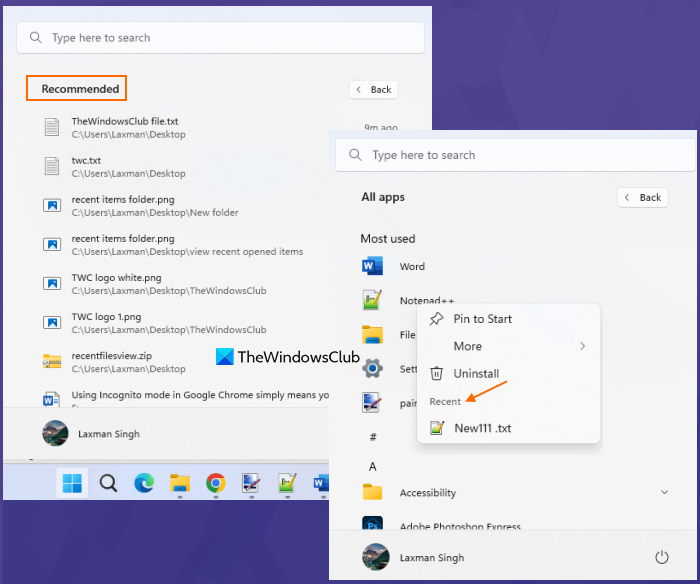
มีสองวิธีในการใช้เมนูเริ่มเพื่อดูรายการที่เพิ่งเปิดใน Windows 11 ซึ่งได้แก่:
- คุณสามารถเปิดเมนูเริ่มแล้วคลิกปุ่ม มากกว่า ปุ่มใช้ได้สำหรับ ที่แนะนำ ส่วนเพื่อดูรายการล่าสุดที่คุณเปิดในแอปพลิเคชันต่างๆ คุณจะเห็นเส้นทางไปยังรายการและเวลาที่ผ่านไปตั้งแต่มีการเข้าถึงไฟล์นั้น ตัวเลือกนี้จะไม่ทำงานหากคุณซ่อนรายการแนะนำหรือส่วนแนะนำถูกปิดใช้งานในเมนูเริ่ม
- ดูรายการที่เพิ่งเปิดสำหรับแต่ละแอปพลิเคชัน ในการทำเช่นนี้ ก่อนอื่นให้เข้าสู่ระบบ แอปพลิเคชันทั้งหมด ในเมนูเริ่ม จากนั้นคลิกขวาที่แอพพลิเคชั่นที่รองรับ แล้วคุณจะได้เห็น ล่าสุด ส่วนที่มีรายการล่าสุดที่คุณเปิดในแอปพลิเคชันนี้
5] ดูรายการที่เพิ่งเปิดสำหรับแต่ละแอปโดยใช้ช่องค้นหา
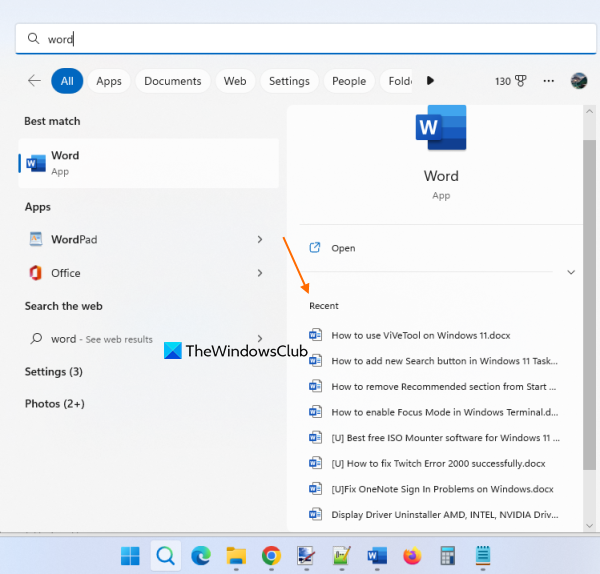
คุณยังสามารถใช้ช่องค้นหาของ Windows 11 เพื่อดูรายการล่าสุดที่เปิดในแอปแบบสแตนด์อโลน อย่างไรก็ตาม ตัวเลือกนี้ใช้ได้กับแอปพลิเคชันที่จำกัดเท่านั้น สิ่งที่คุณต้องทำคือค้นหาแอปพลิเคชัน พูด MS Word จากนั้นคุณจะเห็น ส่วนล่าสุด ทางด้านขวาของแถบค้นหาสำหรับแอปนั้น
6] เครื่องมือ RecentFilesView
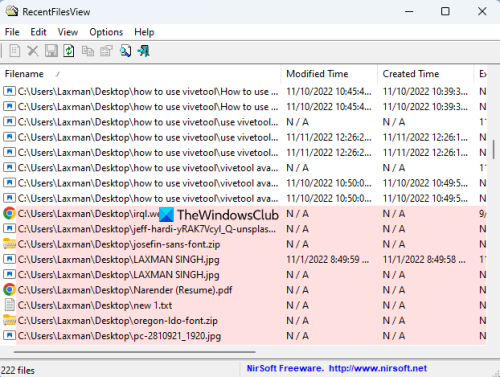
คุณยังสามารถใช้เครื่องมือแบบพกพาและฟรีที่เรียกว่า มุมมองไฟล์ล่าสุด เพื่อจุดประสงค์นี้. คุณสามารถรับเครื่องมือนี้ได้จาก nirsoft.net . มีคุณสมบัติที่สำคัญหลายประการของเครื่องมือนี้ที่ทำให้เป็นตัวเลือกที่ดีสำหรับการดูไฟล์ที่เพิ่งเปิดสำหรับแอปพลิเคชันที่รองรับทั้งหมด นี้:
- ช่วยให้คุณดูรายการที่มีอยู่ในโฟลเดอร์ล่าสุดรวมถึงไฟล์ที่จัดเก็บไว้ในรีจิสทรี
- ไฟล์ที่หายไปสามารถดูได้บนอินเทอร์เฟซด้วยสีอื่น
- สำหรับแต่ละไฟล์ที่เพิ่งเปิด คุณสามารถดูได้ เวลาที่สร้างขึ้น , เวลาที่เปลี่ยนไป , ชื่อไฟล์และเส้นทาง เก็บไว้ในโฟลเดอร์ Registry หรือ Recent เป็นต้น
- คุณสามารถเลือกองค์ประกอบและส่งออกข้อมูลทั้งหมดเกี่ยวกับองค์ประกอบที่เลือกเป็น ข้อความ , XML , CSV , หรือ HTML ไฟล์.
หวังว่านี่จะเป็นประโยชน์
วิธีย้ายโฟลเดอร์ใน windows 10
อ่านเพิ่มเติม: วิธีเพิ่มจำนวนไฟล์ล่าสุดใน Word, Excel, PowerPoint
จะค้นหาเอกสารที่เพิ่งเปิดใน Windows 11 ได้อย่างไร
หากต้องการดูรายการเอกสารหรือโปรแกรมที่เปิดล่าสุดใน Windows 11 ให้คลิกช่องค้นหาบนแถบงาน เมื่อแถบค้นหาเปิดขึ้นคุณจะเห็น ล่าสุด ส่วนทางด้านซ้าย มันแสดงให้เห็น 10 โปรแกรมที่เพิ่งเปิด ตามลำดับเวลา ในทางกลับกัน หากคุณต้องการดูแอปพลิเคชันที่ใช้บ่อยที่สุด ให้เปิดเมนูเริ่มแล้วคลิกไอคอน แอปพลิเคชันทั้งหมด ตัวเลือกที่มุมขวาบน เขาจะแสดง ใช้มากที่สุด ส่วนแอปพลิเคชัน
ประวัติไฟล์มีอยู่ใน Windows 11 หรือไม่
ใช่ คุณสมบัติ File History มีให้ใช้งานทั้งใน Windows 11 และ Windows 10 คุณสามารถสร้างทางลัดไปยัง File History หรือเปิดโดยใช้ช่องค้นหา แต่คุณจะไม่สามารถเปิดประวัติไฟล์ได้จนกว่าจะพบไดรฟ์ที่ใช้งานได้ ดังนั้น คุณต้องเชื่อมต่อไดรฟ์ก่อน (แนะนำให้ใช้ไดรฟ์ภายนอก) จากนั้นคุณสามารถใช้ File History เพื่อสำรองและกู้คืนไฟล์ใน Windows 11/10
อ่านเพิ่มเติม: รายการล่าสุดไม่ปรากฏภายใต้ไอคอนแถบงานใน Windows















